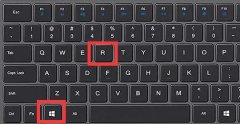电脑维修高手和教学者为你带来一篇关于如何制作系统启动U盘的完整教程。制作启动U盘不仅能有效解决电脑无法启动的问题,还能为系统重装和维护提供极大的便利。接下来的内容将深入探讨制作启动U盘的步骤以及一些相关的硬件评测和DIY组装技巧。

现代电脑的工作与生活密不可分,系统的稳定性和效率直接影响到用户的体验。制作启动U盘的步骤相对简单,然而选择合适的工具和系统镜像却极为重要。目前市面上流行的系统有Windows、Linux等,各自需要不同的启动工具。以Windows系统为例,使用Microsoft的Windows USB/DVD Download Tool或者更为推荐的Rufus,能让这个过程变得高效无比。
选择U盘时,考虑容量和速度是基本原则。一般情况下,推荐使用至少8GB的USB闪存驱动器,速度当然越快越好,这将在提速系统安装时显得尤为重要。结合SSD硬盘的流行,U盘的读取速度应该优于传统HDD,确保系统可以迅速加载。
制作步骤如下:
1. 下载合适的系统镜像文件。例如,Windows 10的官方镜像可以从Microsoft官网获取。
2. 插入U盘并格式化。打开我的电脑,右键点击U盘,选择格式化选项,确保选择NTFS格式,这有助于存储大文件。
3. 启动Rufus工具。在界面中选择你的U盘,选择下载好的系统镜像文件,点击开始按钮。请注意,操作将会清除U盘上的所有数据,最好提前备份。
4. 稍等片刻,Rufus会将系统文件写入U盘,完成后,你的启动U盘就制作好了。
在DIY组装方面,市场上流行的硬件趋势也给予了用户更多选择,比如高性能的SSD可以提升系统的启动速度,搭配M.2接口的主板,你将会体验到飞一般的速度。选择合适的主板、CPU和显卡进行搭配连接也是增强性能的重要因素。
为了满足广大用户的需求,我们专门设立了常见问题解答环节,帮助你更好地理解整个过程。
1. 如何判断U盘是否支持启动?
答:一般而言,所有U盘都可以制作启动盘,但建议选择品牌信誉好的U盘,可以在BIOS中查看U盘是否被识别。
2. 制作启动U盘会不会损坏U盘?
答:正常制作过程不会损坏U盘,但频繁操作及不当拔除可能会影响其寿命。
3. 启动U盘可以在不同电脑上使用吗?
答:是的,只要电脑支持从USB启动,就可以在不同电脑上使用。
4. 如果制作失败,怎么办?
答:可以重新格式化U盘,确保没有数据残留,再次尝试制作。
5. 可以使用其他工具制作启动U盘吗?
答:当然可以,像Etcher、UNetbootin等软件也是不错的选择,用户可根据个人口味进行选择。
希望这篇教程能帮助到你,制作一个属于自己的系统启动U盘,让你的电脑维护更加轻松。